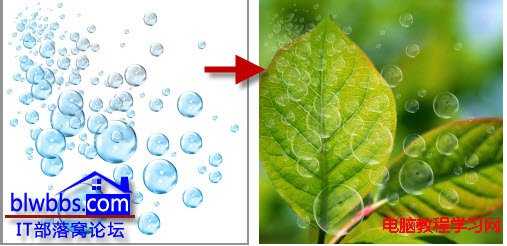帝王谷资源网 Design By www.wdxyy.com
本教程主要是向的朋友介绍 photoshop滤色抠选透明的泡泡方法,教程很不错,推荐到,大家一起来学习吧!
本题主要使用Photoshop图层混合模式中的滤色模式抠选图像。操作步骤如下:
1.打开水泡图像,并复制背景图层,图层名为:背景 副本。
2.打开另外一个绿色背景图像文件,复制到“背景”图层之上。图层重命名为:新背景。目的:用新背景来查看抠图后的效果。
3.激活“背景 副本”,执行“图像——调整——去色”(快捷键:ctrl+shift+U)。执行“图像——调整——反相”(快捷键:CTRL+I)。此时的效果如下:


4.更改图层混合模式为“滤色”,完成最终的效果。原理:图层混合模式中的“滤色”模式的特性:将图像中的黑色过滤掉,保留白色。滤色模式有提纯提亮的作用。

以上就是photoshop滤色抠选透明的泡泡教程,希望能对大家有所帮助!
标签:
photoshop,滤色,泡泡
帝王谷资源网 Design By www.wdxyy.com
广告合作:本站广告合作请联系QQ:858582 申请时备注:广告合作(否则不回)
免责声明:本站文章均来自网站采集或用户投稿,网站不提供任何软件下载或自行开发的软件! 如有用户或公司发现本站内容信息存在侵权行为,请邮件告知! 858582#qq.com
免责声明:本站文章均来自网站采集或用户投稿,网站不提供任何软件下载或自行开发的软件! 如有用户或公司发现本站内容信息存在侵权行为,请邮件告知! 858582#qq.com
帝王谷资源网 Design By www.wdxyy.com
暂无评论...
更新日志
2025年02月21日
2025年02月21日
- 小骆驼-《草原狼2(蓝光CD)》[原抓WAV+CUE]
- 群星《欢迎来到我身边 电影原声专辑》[320K/MP3][105.02MB]
- 群星《欢迎来到我身边 电影原声专辑》[FLAC/分轨][480.9MB]
- 雷婷《梦里蓝天HQⅡ》 2023头版限量编号低速原抓[WAV+CUE][463M]
- 群星《2024好听新歌42》AI调整音效【WAV分轨】
- 王思雨-《思念陪着鸿雁飞》WAV
- 王思雨《喜马拉雅HQ》头版限量编号[WAV+CUE]
- 李健《无时无刻》[WAV+CUE][590M]
- 陈奕迅《酝酿》[WAV分轨][502M]
- 卓依婷《化蝶》2CD[WAV+CUE][1.1G]
- 群星《吉他王(黑胶CD)》[WAV+CUE]
- 齐秦《穿乐(穿越)》[WAV+CUE]
- 发烧珍品《数位CD音响测试-动向效果(九)》【WAV+CUE】
- 邝美云《邝美云精装歌集》[DSF][1.6G]
- 吕方《爱一回伤一回》[WAV+CUE][454M]